Наступний крок в облаштуванні робочого місця WordPress-розробника - установка безпосередньо середовища розробки. В якості такої вибираємо Eclipse PHP Development Tools.
Я не буду довго розповідати, що таке Eclipse і чим вона хороша. Краще мене вам про це розповість Вікіпедія. Головне, що це безкоштовна, високоякісна середовище розробки, що дозволяє з великою зручністю працювати над різними програмними проектами як поодинці, так і в групі. Для багатьох программеров це стандарт.
PHP Development Tools (PDT) - це спеціальний пакет розширень для Eclipse для базової роботи з PHP від компанії Zend.
Приступаємо до установки
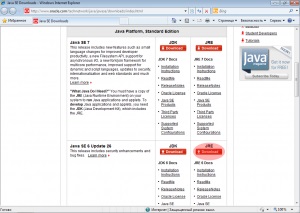
Установка віртуальної машини Java (1)
Далі вибираємо версію дистрибутива в залежності від встановленої у вас операційки (32/64 біт). Не забудьте взяти умови ліцензії:
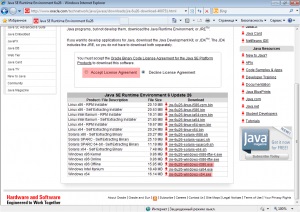
Установка віртуальної машини Java (2)
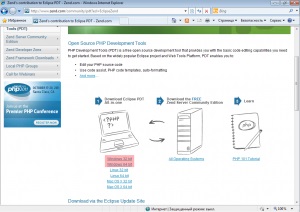
Установка Eclipse PDT (1)
Вас попросять вказати шлях до папки робочого простору (Workspace):
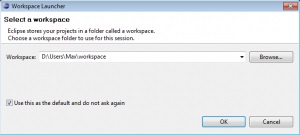
Установка Eclipse PDT (2)
У цій папці будуть розташовуватися створені вами проекти.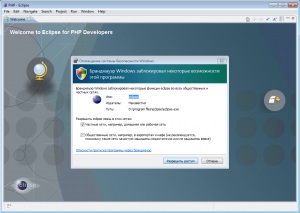
Установка Eclipse PDT (3)
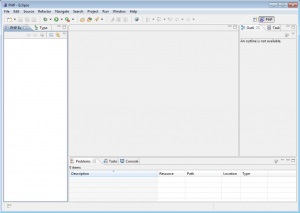
Установка Eclipse PDT (4)
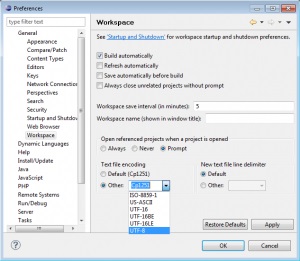
Установка Eclipse PDT (5)
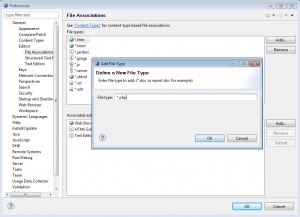
Установка Eclipse PDT (6)
Тепер Eclipse знає, що робити з php-файлами. Теж саме треба зробити і для Windows. На робочому столі створюємо порожній текстовий файл з розширенням php (можна через блокнот, тільки зберігайте через «Зберегти як» і розширення поставте «Інші завантаження. *»).
Правий клік по файлу, в меню вибрати «Відкрити за допомогою» -> «Вибрати програму ...»

Установка Eclipse PDT (7)
Натискаємо кнопку Огляд, знаходимо і відкриваємо eclipse.exe. Тепер Eclipse в списку доступних програм:
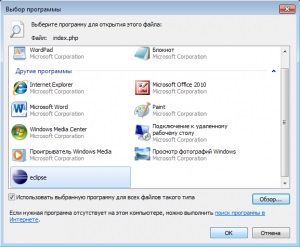
Установка Eclipse PDT (8)
Переконайтеся, що вибрано пункт «Використовувати обрану програму для всіх файлів такого типу» і тисніть Ок.
Тепер php-файли будуть відкриватися в Eclipse.
На цьому базова установка завершена.
- Відразу після установки рекомендується встановити останні оновлення. Для цього відкриваємо пункт меню Help -> Check for Updates.
У списку доступних оновлень відзначаємо потрібні (а потрібні як правило все з доступних) і тиснемо Next:
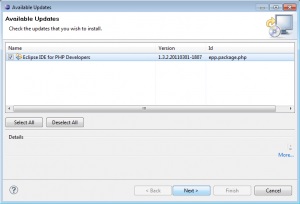
Оновлення Eclipse PDT (1)
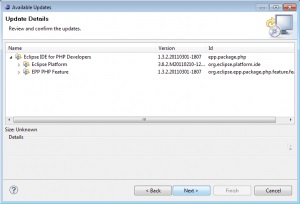
Оновлення Eclipse PDT (2)
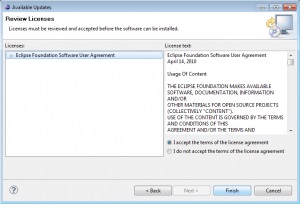
Оновлення Eclipse PDT (3)
Оновлення Eclipse PDT (4)
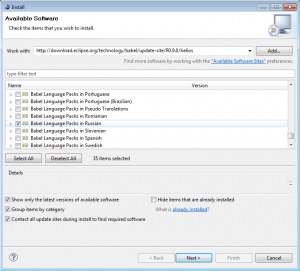
Русифікація Eclipse (1)
У списку відзначаємо «Babel Language Packs in Russian» і тиснемо Next.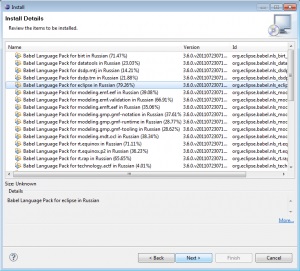
Русифікація Eclipse (2)
Русифікація Eclipse (3)
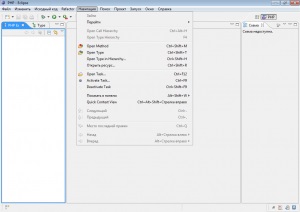
Русифікація Eclipse (4)
Ось тепер ми майже готові редагувати код!